วิธีใช้ Gutenberg ใน WordPress: คู่มือฉบับสมบูรณ์สำหรับผู้เริ่มต้น
เผยแพร่แล้ว: 2023-12-11จากการเปิดตัว WordPress 5.0 ตัวแก้ไขแบบคลาสสิกได้ถูกแทนที่ด้วย Gutenberg เป็นตัวแก้ไขเริ่มต้น ดังนั้นหากคุณใช้ WordPress คุณจะต้องใช้ Gutenberg ใหม่หรือกลับไปที่ตัวแก้ไขแบบคลาสสิกเพื่อสร้างหน้าหรือโพสต์ใหม่
แต่ทำไมต้องย้อนกลับไปเมื่ออันใหม่ครอบคลุมมากกว่า? Gutenberg หรือที่รู้จักในชื่อ “Block Editor” นำเสนอแนวทางการใช้บล็อกแบบใหม่ในการสร้างเนื้อหาที่มีความยืดหยุ่นและความสะดวกมากขึ้น
ดังนั้นคุณต้องมีความเข้าใจขั้นพื้นฐานถึงขั้นสูงเกี่ยวกับเครื่องมือแก้ไขบล็อก Gutenberg และบล็อกนี้จะทำให้ทุกอย่างง่ายขึ้นสำหรับคุณ
ตลอดทั้งคู่มือนี้ คุณจะได้เรียนรู้พื้นฐานของวิธีใช้ Gutenberg ใน WordPress รวมถึงเทคนิคขั้นสูงบางอย่าง เช่น บล็อกและรูปแบบที่นำมาใช้ซ้ำได้
เครื่องมือแก้ไขบล็อก Gutenberg WordPress คืออะไร?
ในหนึ่งประโยค Gutenberg เป็นตัวแก้ไขใหม่ใน WordPress ที่ใช้บล็อกเพื่อสร้างหน้าเว็บและโพสต์ ตัวแก้ไขบล็อกถูกนำมาใช้โดยคำนึงถึงความเรียบง่ายและความยืดหยุ่น ใน Gutenberg แต่ละเนื้อหาจะเป็นบล็อกเดี่ยวๆ
ดังนั้น คุณจึงสามารถออกแบบเว็บเพจหรือโพสต์ที่มีเนื้อหาหลากหลายประเภทผสมกัน เช่น ข้อความ รูปภาพ วิดีโอ ตาราง และอื่นๆ อีกมากมาย เครื่องมือแก้ไขนี้ช่วยให้คุณสามารถจัดเรียง จัดรูปแบบ และปรับแต่งแต่ละบล็อกได้อย่างอิสระ ทำให้สามารถควบคุมรูปลักษณ์ของเว็บไซต์ของคุณได้สูงสุด
ทำความเข้าใจกับบล็อกและรูปแบบ
หากต้องการทราบว่าเครื่องมือแก้ไขบล็อก Gutenberg ทำงานอย่างไร คุณต้องทำความคุ้นเคยกับคำศัพท์ใหม่สองสามข้อ บล็อก WordPress และรูปแบบบล็อกเป็นคำสองคำที่เราจะใช้บ่อยที่สุดในการอธิบาย Gutenberg ก่อนอื่นเรามาทำความเข้าใจพวกเขาก่อน
บล็อก:
บล็อกใน Gutenberg เป็นองค์ประกอบหน่วยที่ใช้ในการสร้างเนื้อหา แต่ละบล็อกแสดงถึงองค์ประกอบที่แยกจากกันหรือเนื้อหาชิ้นหนึ่ง ตัวอย่างเช่น เมื่อใช้บล็อกย่อหน้า คุณสามารถเพิ่มเนื้อหาข้อความได้ ส่วนบล็อกรูปภาพช่วยให้คุณเพิ่มรูปภาพลงในเนื้อหาของคุณได้
ในทำนองเดียวกัน ตัวแก้ไขบล็อก WordPress มีบล็อกต่างๆ เช่น ส่วนหัว แกลเลอรี รายการ เครื่องหมายคำพูด สื่อแบบฝัง (เช่น วิดีโอหรือทวีต) และอื่นๆ
นอกเหนือจากบล็อกเริ่มต้นแล้ว ยังมีปลั๊กอินจำนวนมากที่เพิ่มเข้าไปในรายการบล็อกสำหรับโปรแกรมแก้ไข Gutenberg
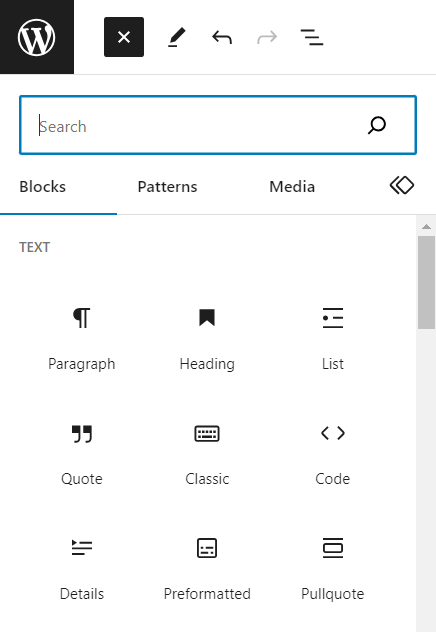
รูปแบบ:
ในทางกลับกัน ลวดลายคือชุดของบล็อกที่จัดกลุ่มเพื่อสร้างเค้าโครงหรือการออกแบบ รูปแบบเหล่านี้ช่วยให้ผู้ใช้เพิ่มเลย์เอาต์ที่ซับซ้อนหรือการรวมบล็อกที่ใช้กันทั่วไปได้อย่างรวดเร็วด้วยการคลิกเพียงครั้งเดียว ประหยัดเวลาและความพยายามในการสร้างหน้าเว็บในที่สุด
รูปแบบอาจมีตั้งแต่เค้าโครงที่เรียบง่าย เช่น ส่วน CTA ที่มีส่วนหัว ข้อความ และปุ่ม ไปจนถึงการออกแบบที่ซับซ้อนมากขึ้น เช่น ส่วนฮีโร่ของเว็บไซต์ ภาพหมุนคำรับรอง ส่วนสมาชิกในทีม ตารางราคา และอื่นๆ
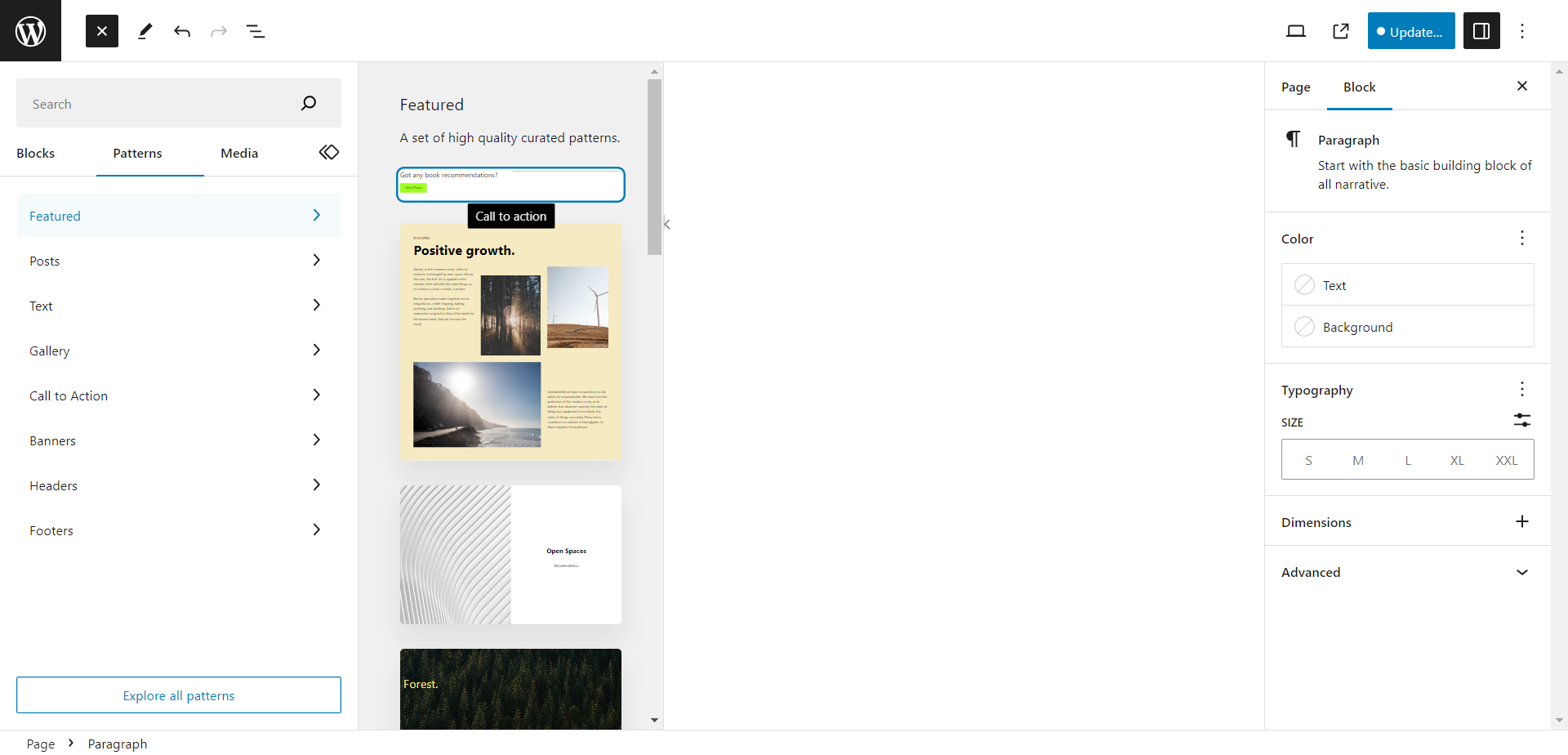
จะใช้กูเทนเบิร์กใน WordPress ได้อย่างไร?
การใช้ Gutenberg นั้นง่ายและสะดวก เลือกบล็อก เพิ่มเนื้อหา ปรับแต่ง จากนั้นหน้าเว็บของคุณก็พร้อม! ยังมีอะไรมากกว่านั้น เรามาดูรายละเอียดวิธีใช้ Gutenberg บน WordPress กันดีกว่า
เครื่องมือแก้ไขบล็อก Gutenberg ทำงานอย่างไรใน WordPress
หากคุณใช้ WordPress เวอร์ชัน 5.0 หรือสูงกว่า ซึ่งมีแนวโน้มมากกว่า Gutenberg จะเป็นตัวแก้ไขเริ่มต้นของคุณอยู่แล้ว ดังนั้นคุณไม่จำเป็นต้องติดตั้งหรือเปิดใช้งานตัวแก้ไขบล็อก เพียงเปิดหน้าหรือโพสต์ใหม่ คุณก็สามารถสร้างงานออกแบบของคุณใน WordPress ได้

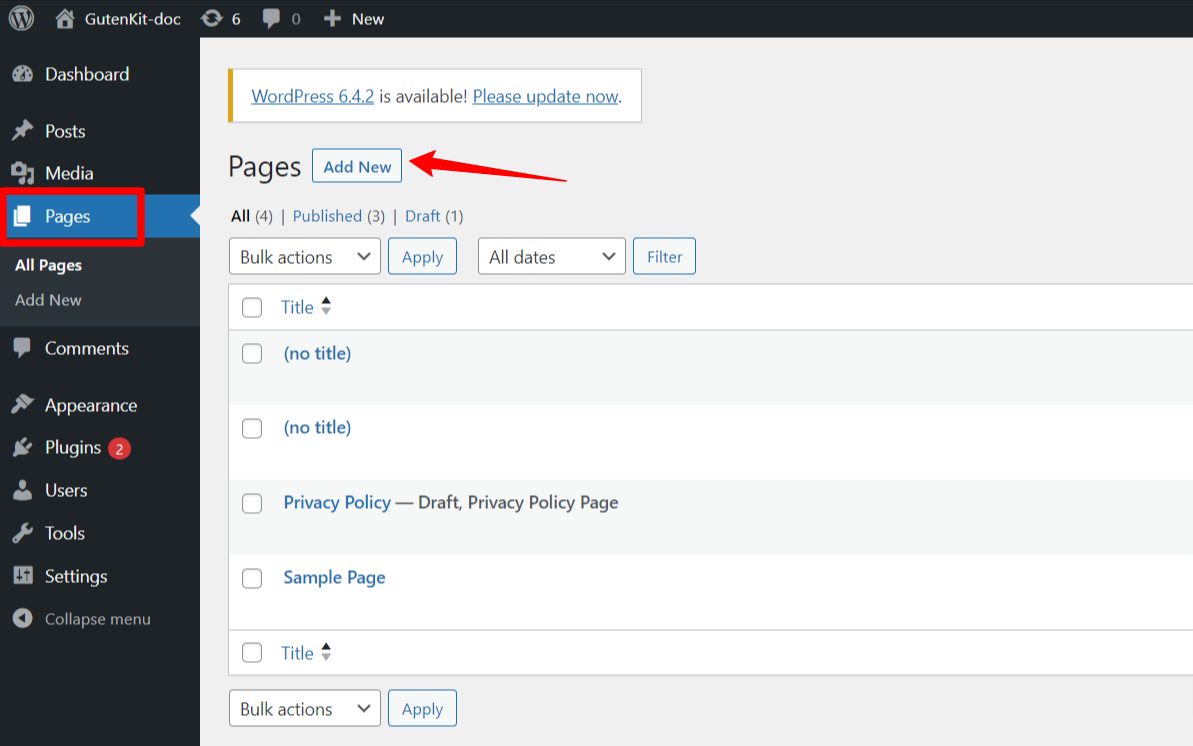
ขั้นตอนที่ 1: วิธีเพิ่มบล็อกใน Gutenberg
การเพิ่มบล็อกใน Gutenberg ตัวแก้ไขบล็อก WordPress เริ่มต้นเป็นกระบวนการง่ายๆ ป้อนชื่อหน้าก่อน
ตอนนี้เพื่อเพิ่มบล็อก
- เปิดช่องเพื่อเพิ่มบล็อก: คลิกไอคอน "+" ในตัวแก้ไขหรือกด / บนแป้นพิมพ์ นี่จะเป็นการเปิดตัวแทรกบล็อก
- เรียกดูและเลือกบล็อก: คุณสามารถค้นหาบล็อกโดยพิมพ์ชื่อบล็อกหรือเลื่อนดูบล็อกที่มีอยู่ เลือกหนึ่งรายการแล้วคลิกบล็อกที่คุณต้องการเพิ่ม
คุณสามารถสำรวจบล็อกเหล่านี้เพื่อสร้างเนื้อหาที่หลากหลายและน่าสนใจสำหรับไซต์ WordPress ของคุณ เมื่อเพิ่มบล็อกแล้ว คุณสามารถเพิ่มเนื้อหาลงในบล็อกที่คุณเลือกได้แล้ว
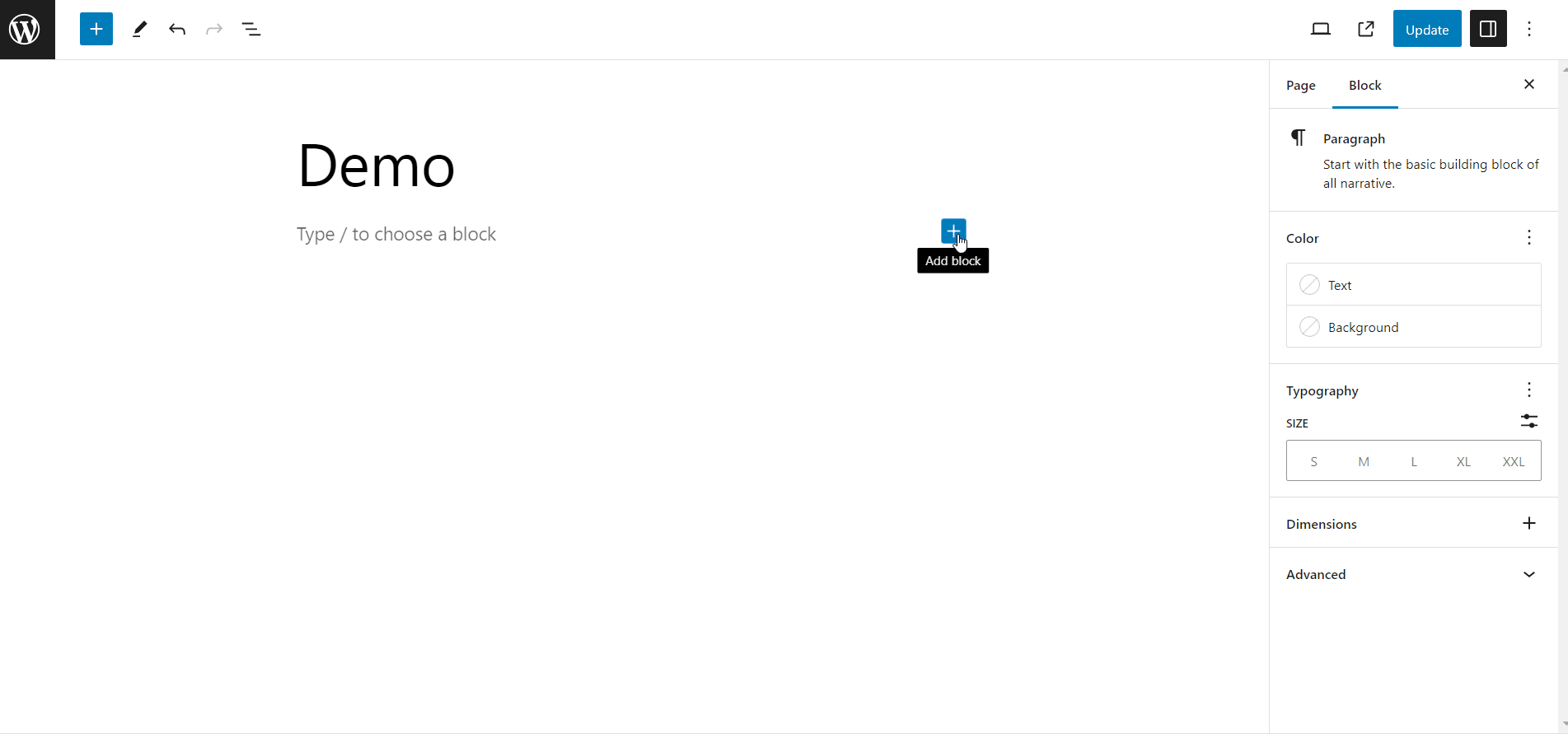
ขั้นตอนที่ 2: เพิ่มเนื้อหาลงในบล็อก
Gutenberg นำเสนอบล็อกที่หลากหลายสำหรับเนื้อหาประเภทต่างๆ ตามที่กล่าวไว้ก่อนหน้านี้ ซึ่งรวมถึงย่อหน้า ส่วนหัว รูปภาพ วิดีโอ ปุ่ม ตาราง และอื่นๆ อีกมากมาย คุณสามารถเพิ่มเนื้อหาประเภทต่างๆ ลงในหน้าเว็บของคุณได้โดยใช้บล็อกเหล่านี้
ตัวอย่างเช่น หากคุณต้องการสร้างแกลเลอรีรูปภาพ 1. เลือกบล็อกแกลเลอรี 2. อัปโหลดหรือเลือกรูปภาพจากไลบรารีสื่อ จากนั้นคุณจะเพิ่มแกลเลอรีลงในเพจ
ในทำนองเดียวกัน หากคุณต้องการเพิ่มส่วนหัว เพียงเลือกบล็อคส่วนหัว และเพิ่มข้อความส่วนหัว
ขั้นตอนที่ 3: ปรับแต่งสไตล์บล็อก
สิ่งที่น่าทึ่งที่สุดเกี่ยวกับเครื่องมือแก้ไขบล็อก WordPress คือ คุณสามารถปรับแต่งแต่ละบล็อกได้แตกต่างกัน ตัวอย่างเช่น บล็อกสองย่อหน้าสามารถมีสีข้อความและตัวพิมพ์ที่แตกต่างกันได้
ดังนั้นเมื่อคุณเพิ่มบล็อก แผงด้านขวาจะแสดงตัวเลือกที่ปรับแต่งได้ ในทำนองเดียวกัน สำหรับบล็อกย่อหน้า คุณสามารถปรับแต่งข้อความและสีพื้นหลัง เลือกขนาดข้อความ และตัวพิมพ์ เช่น ตระกูลแบบอักษร ความสูงของบรรทัด ระยะห่างระหว่างตัวอักษร ฯลฯ
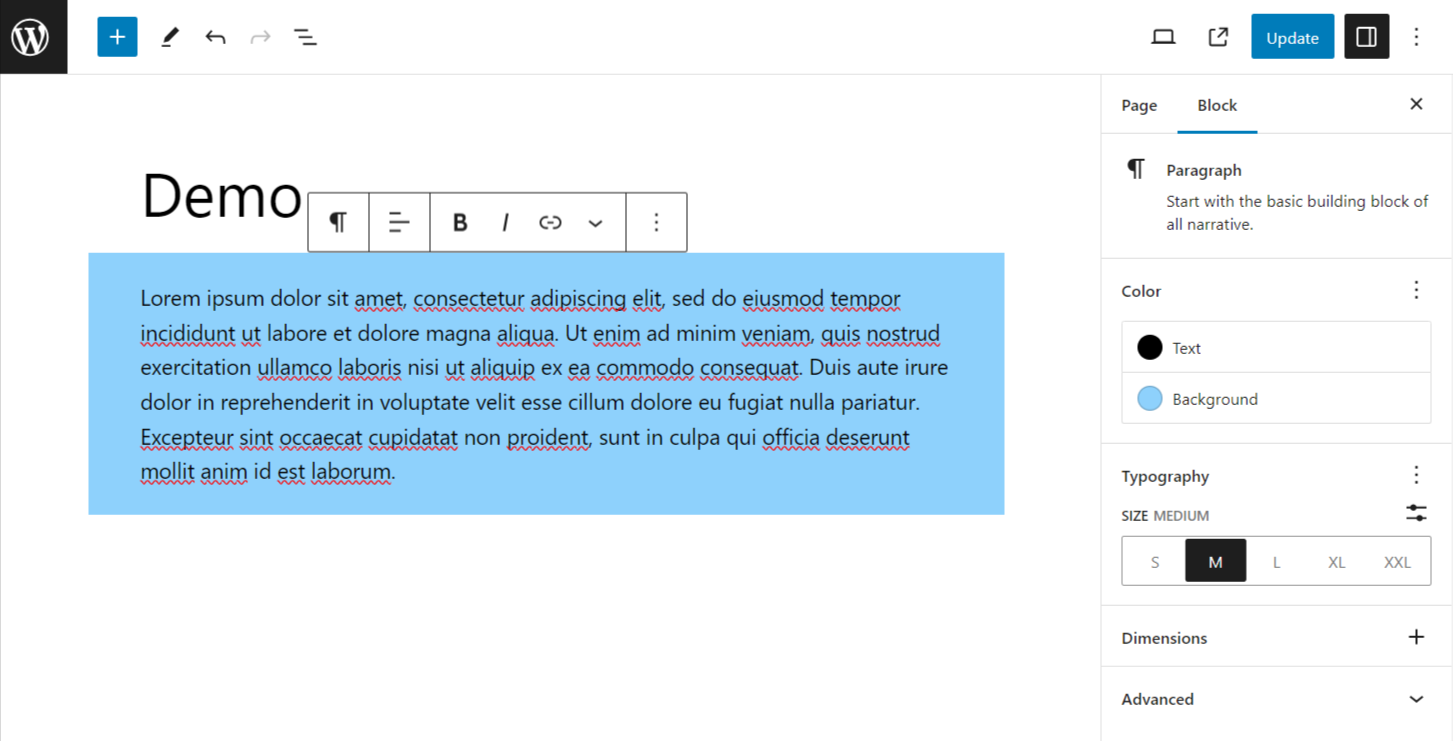
การบันทึกและการนำบล็อกกลับมาใช้ใหม่ใน Gutenberg
บล็อกแบบใช้ซ้ำได้ ซึ่งปัจจุบันมีชื่อว่า "รูปแบบที่ซิงค์" เป็นหนึ่งในคุณสมบัติที่เป็นมิตรกับผู้ใช้ที่นำมาใช้ในกูเทนแบร์ก เครื่องมือแก้ไขบล็อก WordPress ช่วยให้คุณสามารถบันทึกบล็อกหรือกลุ่มบล็อกด้วยสไตล์ที่กำหนดเองและนำมาใช้ใหม่ในภายหลังในหน้าหรือโพสต์อื่น ๆ ซึ่งช่วยประหยัดเวลาและความพยายามได้มาก
หากต้องการทำให้บล็อก Gutenberg สามารถนำมาใช้ซ้ำได้
- เลือกบล็อกหรือกลุ่ม
- คลิกที่ไอคอนสามจุด ( ⋮ )
- ค้นหา "สร้างรูปแบบ/บล็อกที่ใช้ซ้ำได้"
- ป้อนชื่อ
- เปิดใช้งานการสลับ "ซิงค์" เพื่อให้สามารถนำมาใช้ซ้ำได้
- สุดท้ายคลิกปุ่มสร้าง
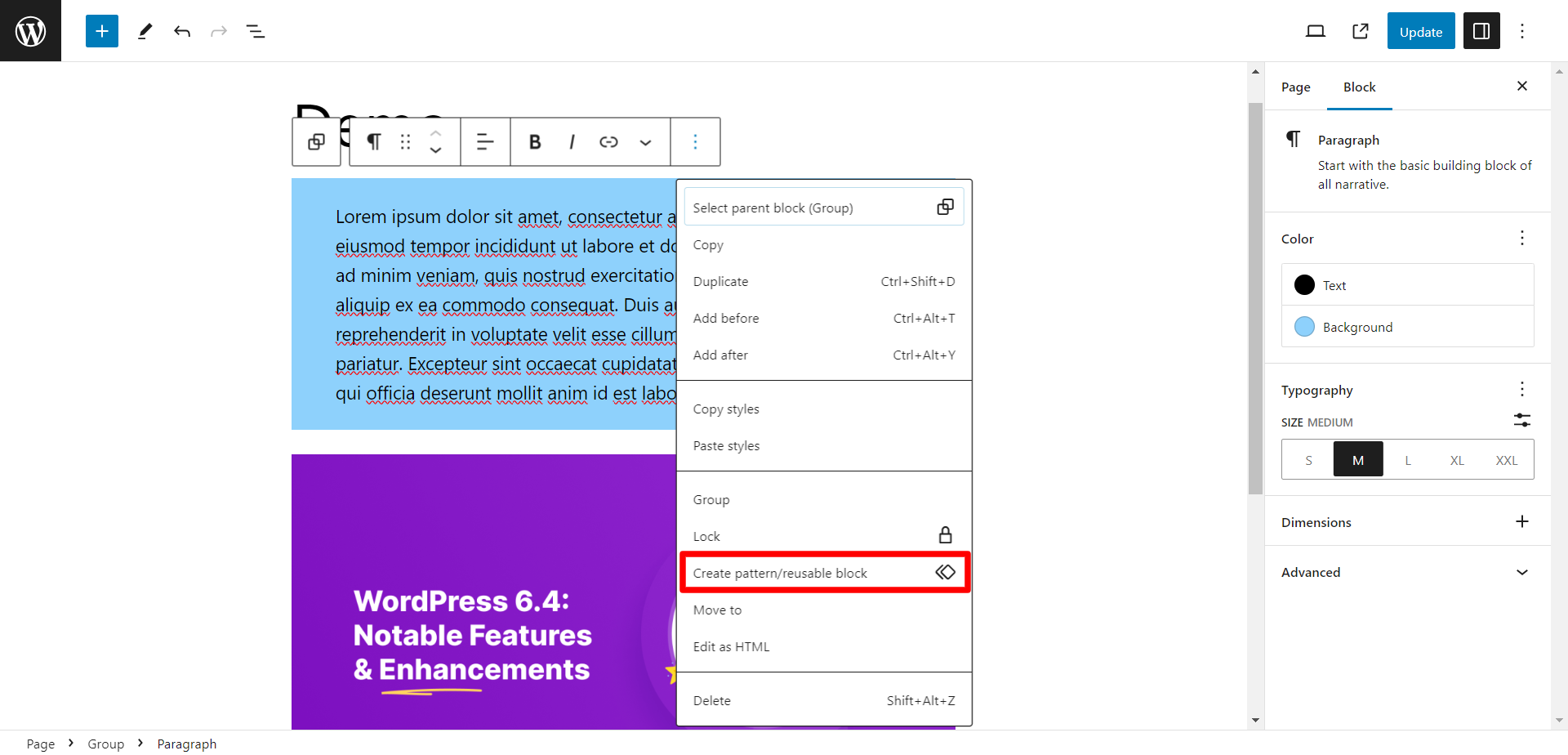
ในที่สุด บล็อกของคุณจะกลายเป็นบล็อกที่นำมาใช้ซ้ำได้ ตอนนี้ใช้บล็อกที่ใช้ซ้ำได้
- เปิดตัวแก้ไข WordPress สำหรับโพสต์หรือหน้าที่คุณต้องการเพิ่มบล็อกที่นำมาใช้ซ้ำได้
- คลิกที่ไอคอน “+” เพื่อเพิ่มบล็อกใหม่
- ใต้แท็บ "ใช้ซ้ำได้" คุณจะเห็นบล็อกที่ใช้ซ้ำได้ที่คุณสร้างขึ้น คลิกที่สิ่งที่คุณต้องการแทรก
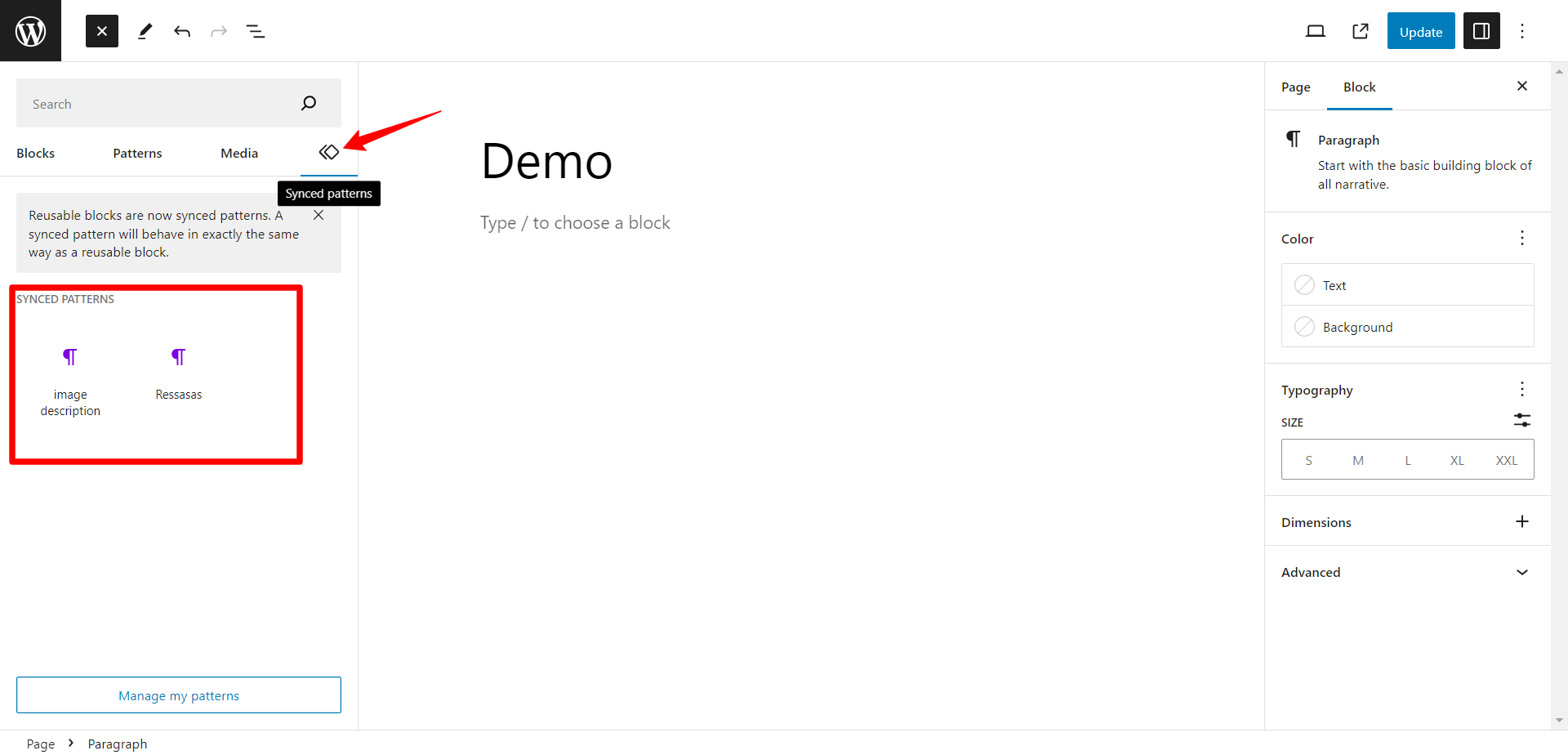
โดยรวมแล้ว การบล็อกที่ใช้ซ้ำอาจเป็นคุณสมบัติที่ช่วยประหยัดเวลา โดยเฉพาะอย่างยิ่งหากคุณมีองค์ประกอบหรือเลย์เอาต์บางอย่างที่คุณใช้บ่อยในเว็บไซต์ของคุณ
สรุป
โดยสรุป การเปิดตัวเครื่องมือแก้ไขบล็อก Gutenberg ทำให้เกิดการเปลี่ยนแปลงครั้งใหญ่ในการใช้งาน WordPress ทำให้การสร้างหน้าเว็บและโพสต์ง่ายและยืดหยุ่นมากขึ้น
ดังนั้นการรู้วิธีใช้ Gutenberg ใน WordPress จึงเป็นข้อกำหนดพื้นฐานสำหรับทุกคนที่ใช้ WordPress CMS โดยทั่วไป ด้วยการทำความเข้าใจโปรแกรมแก้ไขแบบบล็อกและฟีเจอร์มากมาย ตอนนี้คุณมีเครื่องมือในการสร้างเลย์เอาต์ที่ดึงดูดสายตา เนื้อหามัลติมีเดียที่หลากหลาย และเว็บไซต์ที่ใช้งานง่าย
